En overfyldt indbakke kan hurtigt blive en ægte stressfaktor. Du modtager konstant nye e-mails, hvoraf mange er uønskede reklamer, der unødigt blokkerer din indbakke. For at gøre din e-mail-kommunikation mere effektiv, viser vi dig trin for trin, hvordan du markerer og sletter reklamer for at holde din indbakke ren.
Vigtigste indsigter
- Effektiv håndtering af e-mails ved at markere og slette reklamer.
- Rette indstillinger for spamfilteret for at minimere uønskede e-mails.
- Betydningen af arkivering og sporbarhed i forretnings-e-mails.
Administrere e-mails og markere reklamer
For at holde styr på dine e-mails er det vigtigt, at du lærer, hvordan du administrerer e-mails, og hvordan du håndterer reklamer. Her er trinene, der vil hjælpe dig.
Trin 1: Åbn e-mail og vis indstillinger
Åbn den e-mail, du ønsker at administrere. På den måde får du adgang til alle de muligheder, der er tilgængelige for dig.

Trin 2: Slet eller arkiver e-mail
Du kan beslutte, om du vil slette eller arkivere e-mailen. Især forretnings-e-mails bør altid arkiveres for at sikre sporbarhed.
Trin 3: Marker reklamer som spam
Når du erkender, at en e-mail er en reklame, kan du markere den som spam. Dette sker normalt under menuen "Slet". Her har du mulighed for at markere e-mails som reklamer, hvilket flytter dem til spam-mappen.
Trin 4: Brug oprydningsfunktioner
Brug muligheden "Ryd op i samtaler" for at fjerne alle e-mails, du ikke længere har brug for, herunder dublerede e-mails. Derudover kan du også rydde op i mapperne for at have bedre overblik.
Trin 5: Juster indstillingerne for spamfilteret
Tjek indstillingerne for dit spamfilter. Her kan du angive, hvor strengt filteret skal være, og om bestemte afsendere skal blokeres.
Trin 6: Sikre afsendere og blokerede domæner
Indtast sikre afsendere og blokerede domæner. Dette sikrer, at e-mails fra betroede kilder stadig vises i din indbakke, mens spam-e-mails automatisk blokeres.
Trin 7: Genkende internationale e-mails
Derudover kan du genkende e-mails på ukendte sprog og flytte dem direkte til reklame-mappen eller endda slette dem. Dette er især nyttigt, når du ofte modtager e-mails på et sprog, du ikke forstår.
Trin 8: Færdig sletning af e-mails
Hvis du ønsker at slette e-mails permanent, skal du gå til de slettede elementer. Hold Shift-tasten nede for at vælge den sidste e-mail, eller tryk Ctrl + A for at markere alle e-mails, og vælg muligheden "Slet permanent".
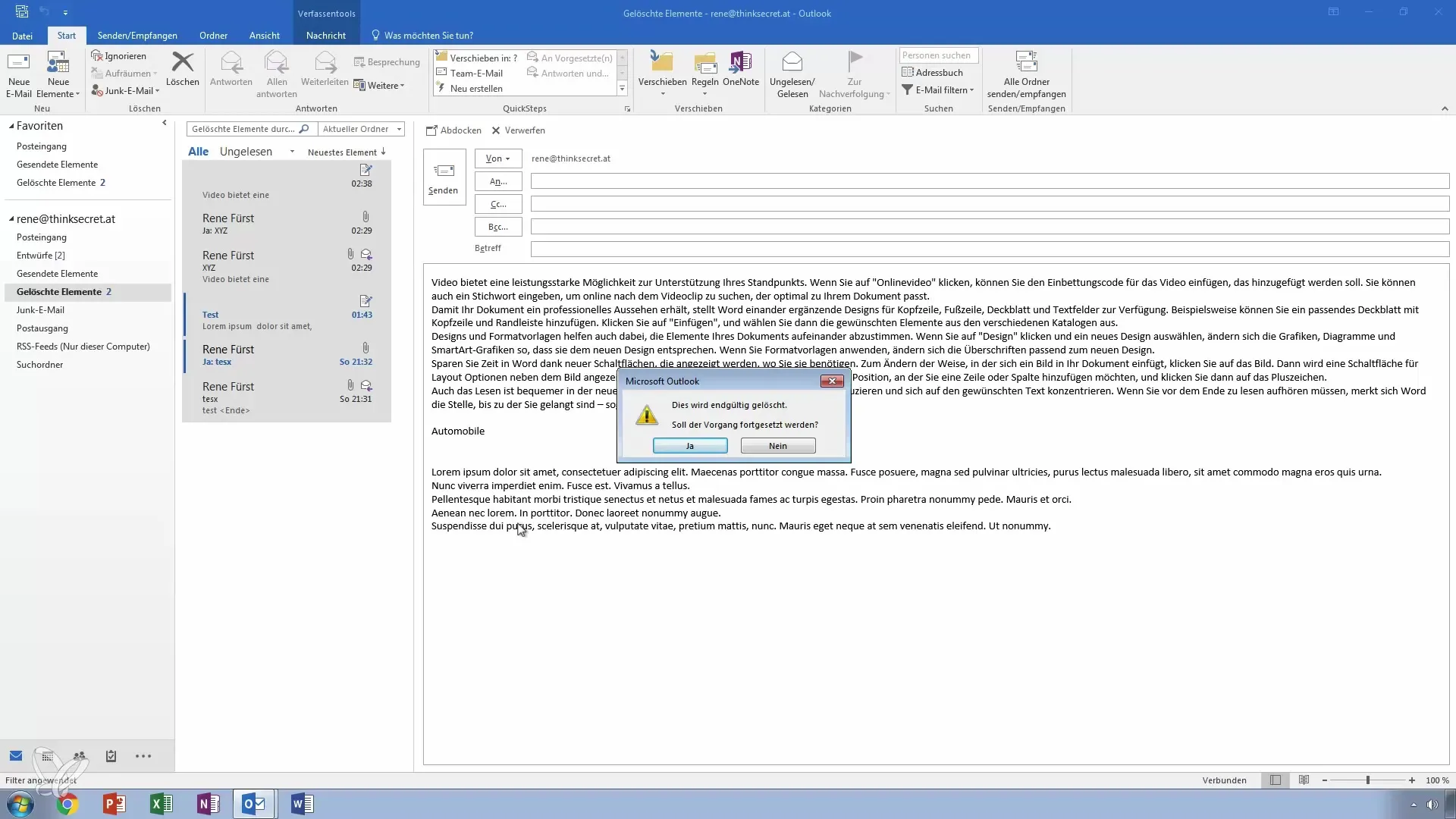
Resumé – Bedre i Outlook: Sådan markerer og sletter du reklamer i e-mails
Du har nu set, hvordan du effektivt kan administrere e-mails ved at markere reklamer som spam og slette uønskede e-mails. Med de rette indstillinger for dit spamfilter og en omhyggelig tilgang til sletning kan du holde din indbakke overskuelig og effektiv.
Ofte stillede spørgsmål
Hvad er de vigtigste trin til at slette spam i Outlook?Åbn e-mails, marker som spam og brug oprydningsfunktionerne.
Hvordan kan jeg indstille et effektivt spamfilter?Du kan foretage faste indstillinger for filteret og blokere bestemte afsendere.
Er det stadig vigtigt at arkivere forretnings-e-mails?Ja, for at sikre sporbarhed bør forretnings-e-mails arkiveres.
Hvordan håndterer jeg internationale e-mails?Du kan genkende dem og automatisk flytte dem til reklame-mappen eller slette dem.
Kan jeg blokere hele domæner?Ja, du kan indtaste både e-mailadresser og hele domæner på bloklisten.


